来源:小编 更新:2025-02-07 14:16:14
用手机看
手机里那些烦人的系统应用,是不是总感觉它们在偷偷占用你的内存,还时不时跳出来捣乱?别急,今天就来教你怎么在安卓手机root之后,轻松卸载那些不想要的系统应用,让你的手机焕然一新!
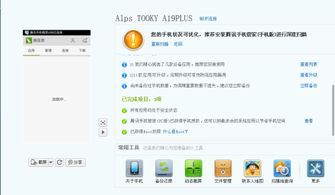
首先,你得知道什么是Root。简单来说,Root就是给安卓手机“开挂”,让它获得最高权限,就像给手机装了个“超级管理员”的角色。这样一来,你就可以随意对手机进行各种操作,包括卸载那些原本无法删除的系统应用。
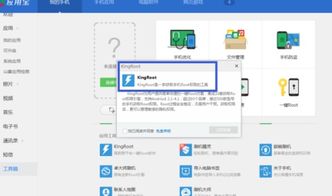
1. 确认Root成功:打开手机设置,找到“关于手机”,连续点击“版本号”几遍,直到出现提示“您已处于开发者模式”。然后进入开发者选项,查看是否有“授权管理”程序,如果有,说明你的手机已经成功Root。
2. 下载RE管理器:在应用商店搜索并下载“RE管理器”,这是一款强大的文件管理工具,可以帮助你轻松卸载系统应用。
3. 安装RE管理器:下载完成后,打开RE管理器,按照提示完成安装。
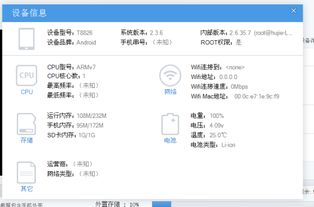
1. 挂载系统分区:打开RE管理器,进入“/system/app”目录,点击右上角的“挂载读写”按钮。这个操作需要Root权限,确保RE管理器已经获得超级用户授权。
2. 选择要卸载的应用:在“/system/app”目录下,你会看到很多系统应用的安装包。仔细查看,找到你想要卸载的应用,点击选中。
3. 删除应用:选中应用后,使用菜单键或屏幕右下角的更多选项,选择“删除”功能。这时,系统会提示你确认删除,点击“是”即可。
1. 了解应用功能:在删除系统应用之前,一定要了解它的功能,避免误删导致手机无法正常使用。
2. 备份重要数据:在卸载应用之前,最好备份一下手机中的重要数据,以防万一。
3. 谨慎操作:在操作过程中,一定要谨慎,避免误删重要文件。
1. 使用授权管理程序:有些Root权限管理程序,如“授权管理”,也提供了卸载系统应用的功能。
2. 使用第三方应用商店:有些第三方应用商店,如“豌豆荚”,也提供了卸载系统应用的功能。
3. 使用ADB命令:如果你熟悉ADB命令,可以使用ADB命令卸载系统应用。
通过Root后卸载系统应用,可以让你的手机更加清爽,运行更加流畅。不过,在进行操作之前,一定要了解相关风险,谨慎操作。希望这篇文章能帮助你轻松卸载那些不想要的系统应用,让你的手机焕然一新!